Você já deletou seus arquivos plist no Mac para corrigir Preferências do Sistema não respondendo, ou problemas relacionados ao Bluetooth, mouse, ou trackpad? Se já fez isso antes, então você pode se perguntar o que é um arquivo plist e se é seguro excluir os arquivos plist. Felizmente, você encontrará as respostas aqui.
O que é um arquivo plist no macOS
Um arquivo plist é um arquivo de configuração, também conhecido como arquivo de lista de propriedades, usado pelo macOS. Ele contém propriedades e configurações para vários programas e os agrupa juntamente com eles. Os arquivos de lista de propriedades usam a extensão de arquivo .plist e, portanto, são frequentemente chamados de arquivos plist.
Os arquivos plist são formatados em XML e normalmente são codificados usando a codificação Unicode UTF-8. Os arquivos de propriedades podem ser salvos em formato de texto ou binário. Assim, para abrir e modificar um arquivo plist, você precisa de um programa que seja compatível para ler arquivos binários e XML. Se desejar um novo, você pode aprender como criar um arquivo plist no Mac.
Como abrir e editar um arquivo plist no Mac
Para abrir e editar um arquivo plist no Mac, você precisa localizá-lo primeiro. Os arquivos plist são armazenados na pasta Preferências da Biblioteca em um Mac. Você pode iniciar o Finder, clicar em Macintosh HD sob Locais. Em seguida, insira '.plist' na caixa de pesquisa no canto superior direito da janela, todos os arquivos plist serão listados como segue.
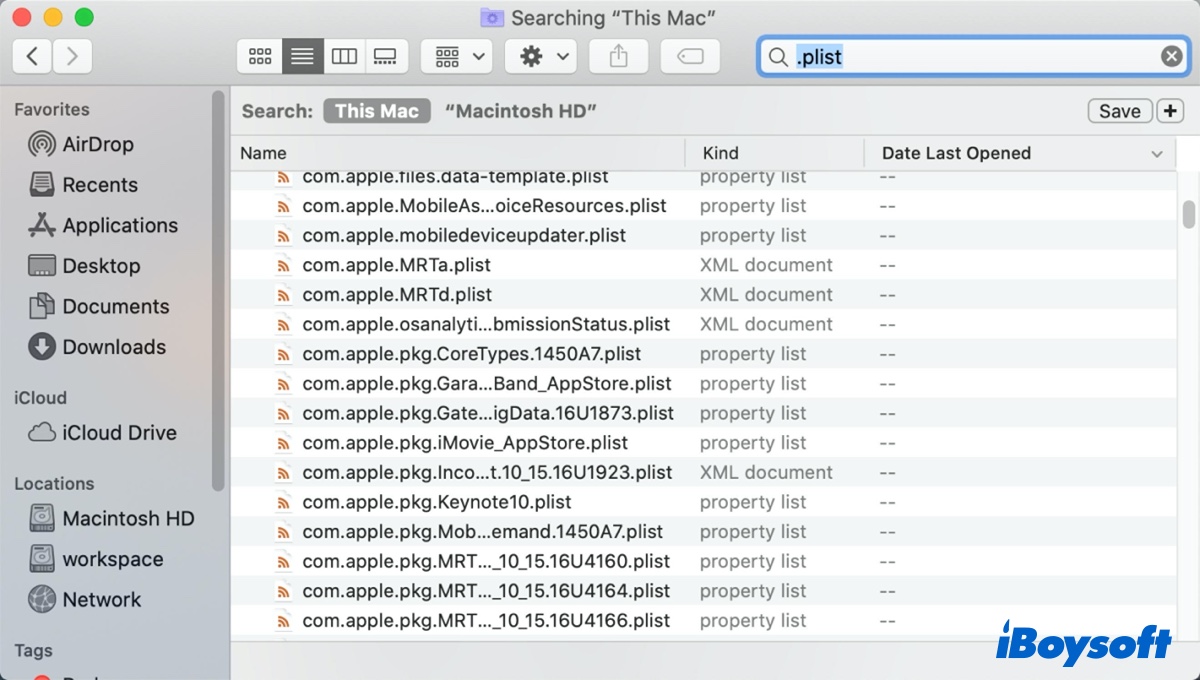
Então você pode abrir e editar o arquivo plist no macOS usando o Xcode ou o Apple Property List Editor. Ambos os editores vão formatar o código XML e traduzir identificadores de chave e camadas em palavras legíveis com um menu suspenso para preencher respostas corretas.
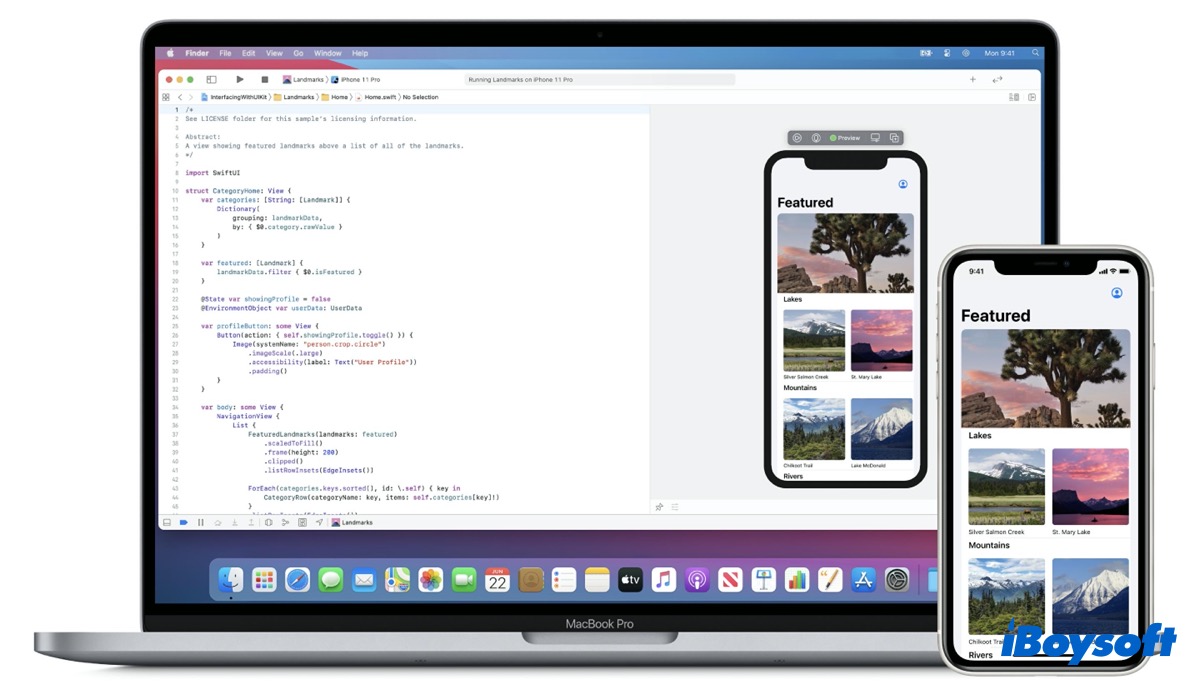
No entanto, os arquivos de lista de propriedades não devem ser editados por um usuário comum. Porque programas e sistemas modificam automaticamente os arquivos plist conforme necessário. Os desenvolvedores podem criar ou editar esses arquivos plist usando o Editor de Lista de Propriedades da Apple, conforme mencionado acima, que está incluído nas Ferramentas de Desenvolvedor da Apple.

7 Maneiras de Abrir Qualquer Arquivo no Mac [Fácil e Rápido]
Este artigo explica como abrir arquivos no Mac de 7 maneiras diferentes. Incluem técnicas simples como clicar com o botão direito ou arrastar e soltar e métodos mais complicados como usar um atalho de teclado ou Terminal. Leia mais >>
É possível excluir arquivos plist no Mac
Uma vez que a maioria dos arquivos desatualizados podem se tornar defeituosos e começar a causar problemas no Mac ou MacBook como o Finder volta a rolar horizontalmente. Muitos de vocês podem ter visto alguns métodos de solução de problemas que sugerem remover os arquivos .plist do aplicativo específico para corrigir o problema.
Por exemplo, quando o arrastar e soltar não está funcionando no trackpad do seu MacBook, você pode encontrar os seguintes arquivos plist na pasta de preferências e então excluí-los. Isso deve forçar o macOS a reconstruir e redefinir a preferência do trackpad para o padrão:
com.apple.driver.AppleBluetoothMultitouch.trackpad.plist
com.apple.AppleMultitouchTrackpad.plist
com.apple.preference.trackpad.plist
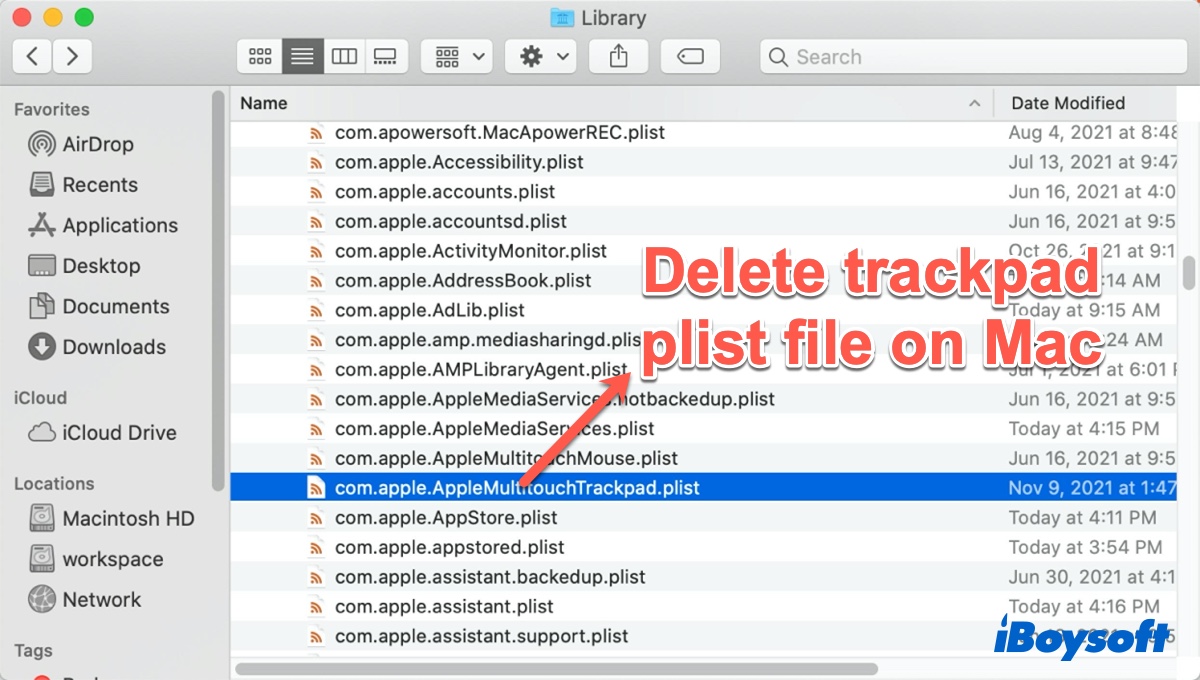
Geralmente, os arquivos plist na pasta de preferências não criarão nenhum conflito com o aplicativo principal após a exclusão. No entanto, excluir arquivos do sistema impedirá que o aplicativo seja iniciado ou funcione corretamente.
Dessa forma, não é 100% seguro excluir esses arquivos plist do seu sistema. A menos que você esteja claro sobre o que está fazendo e que tipo de arquivos plist está tentando excluir, você não deve excluí-los.
